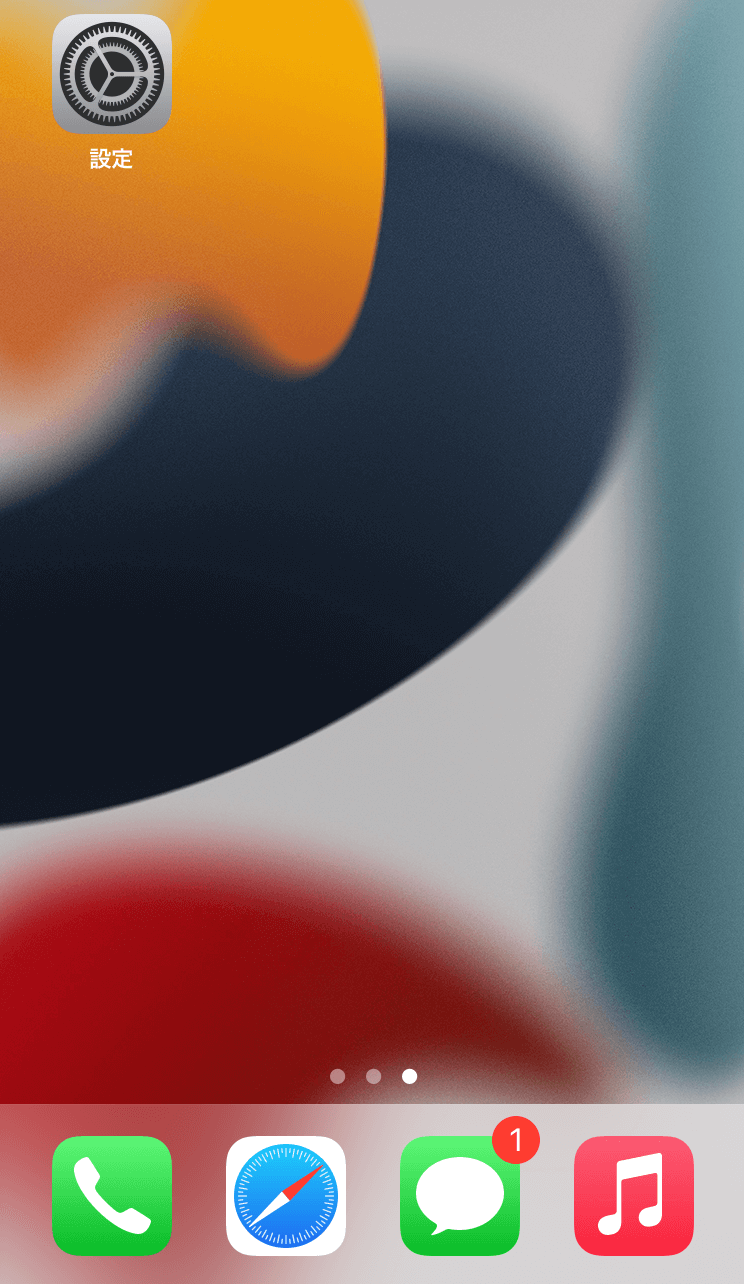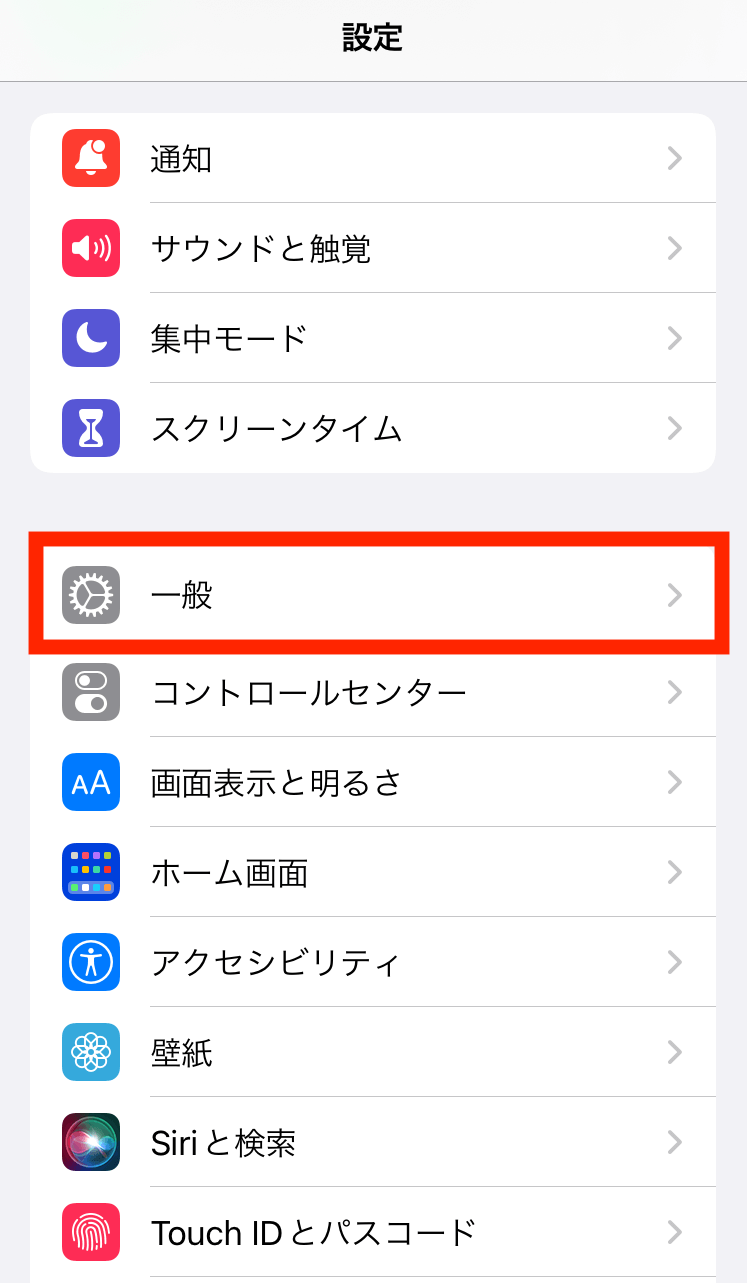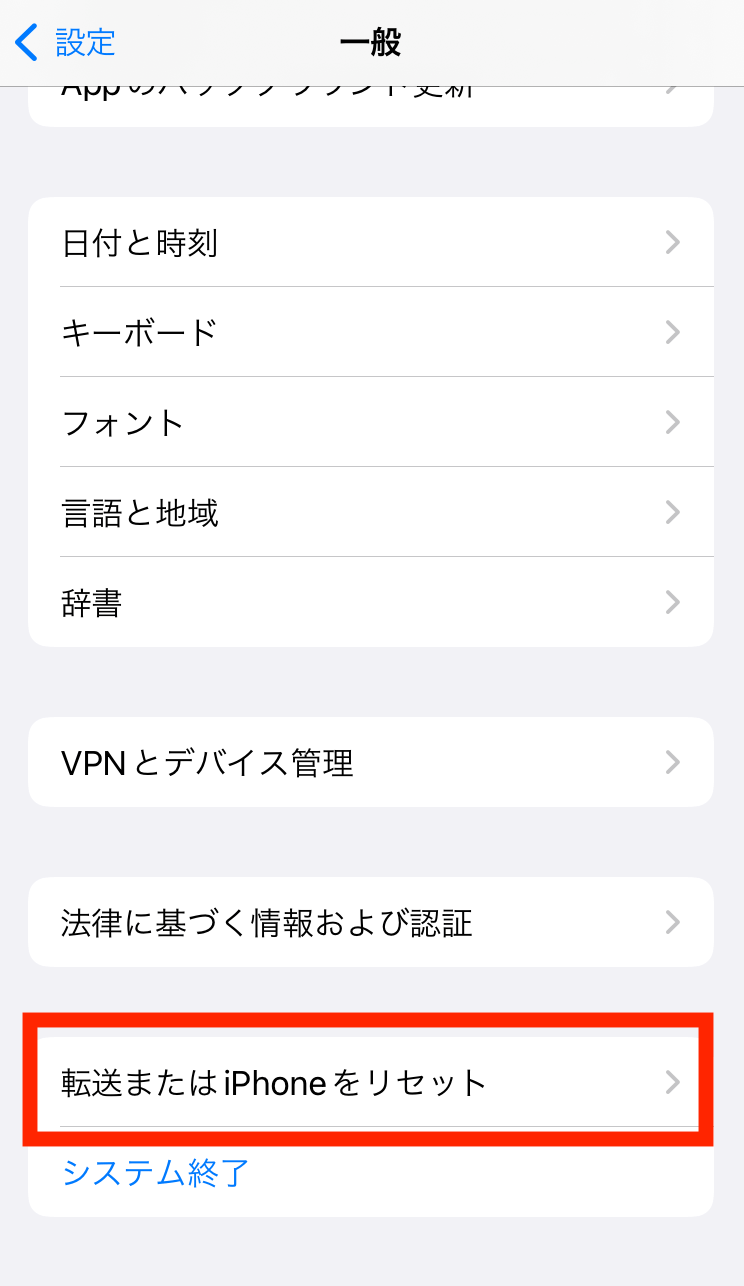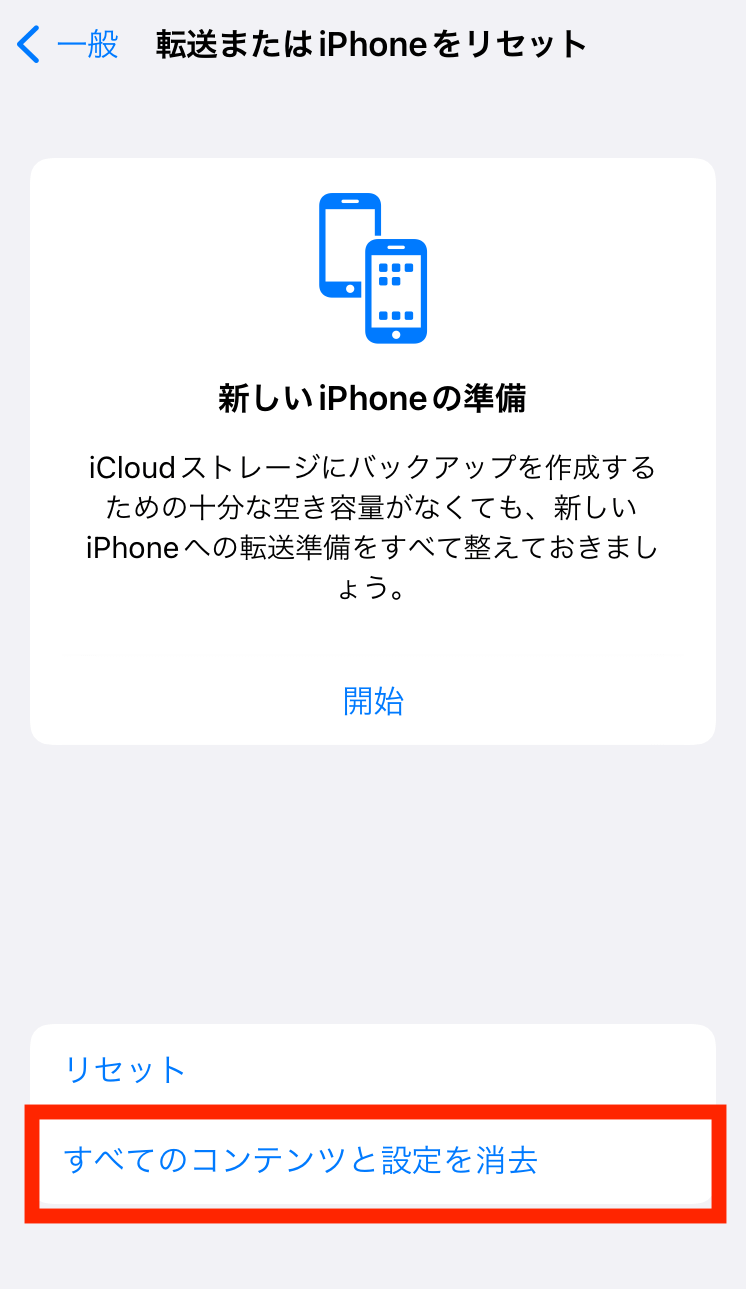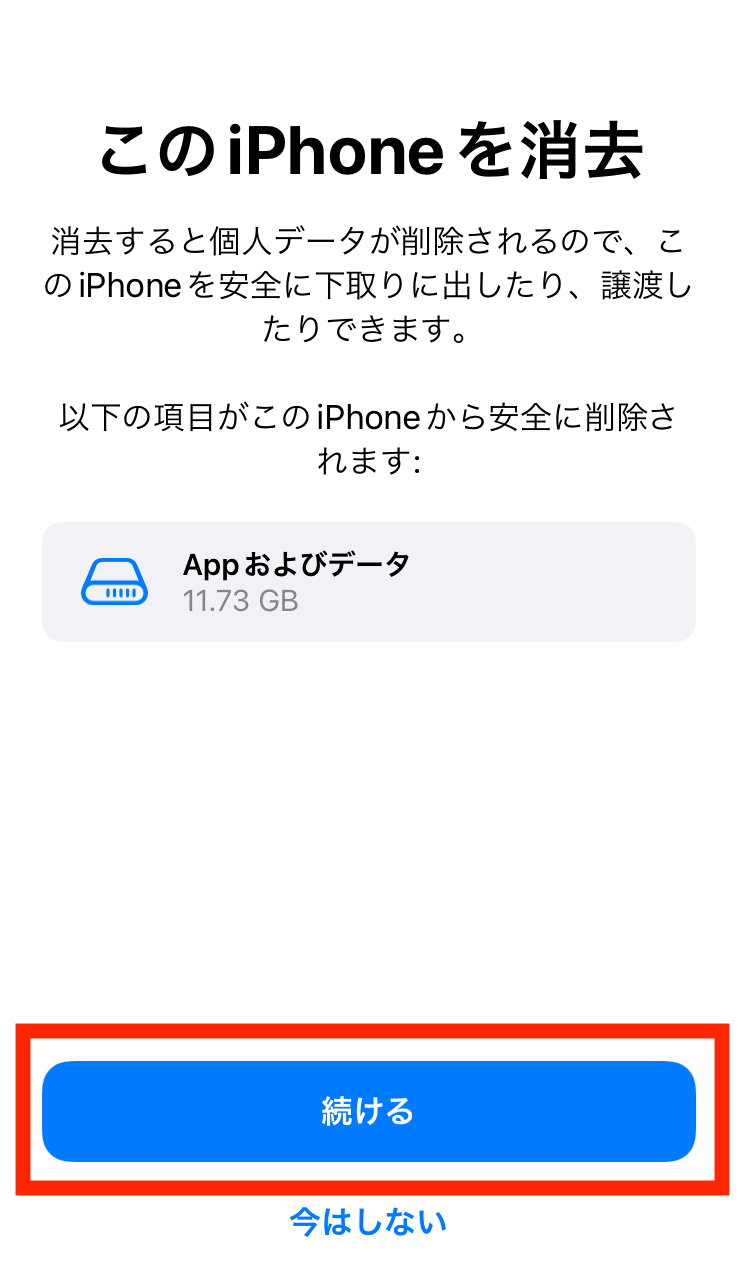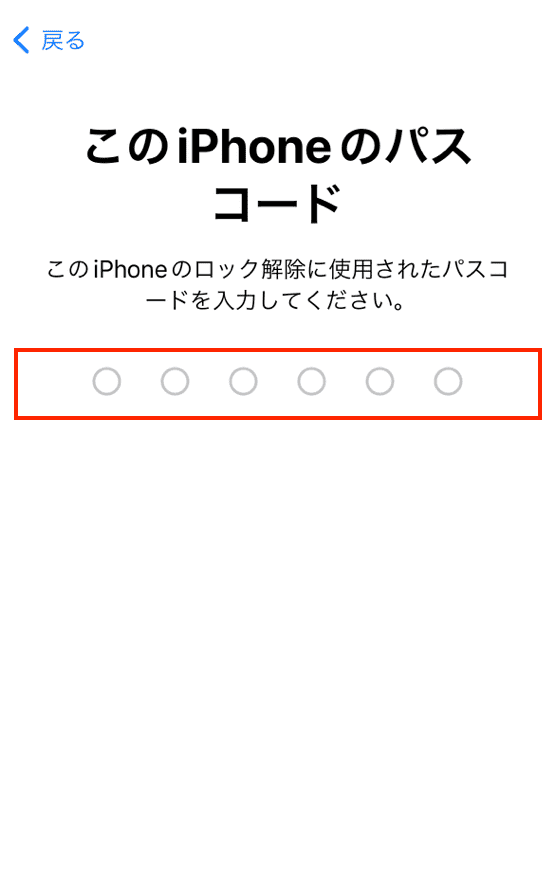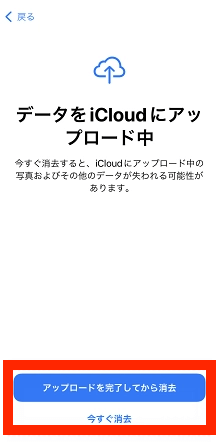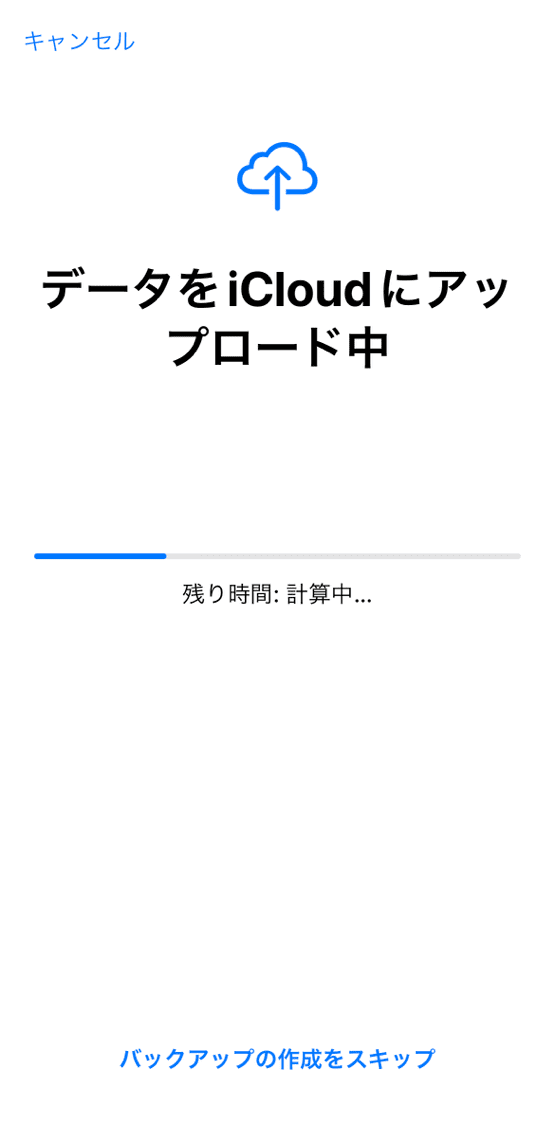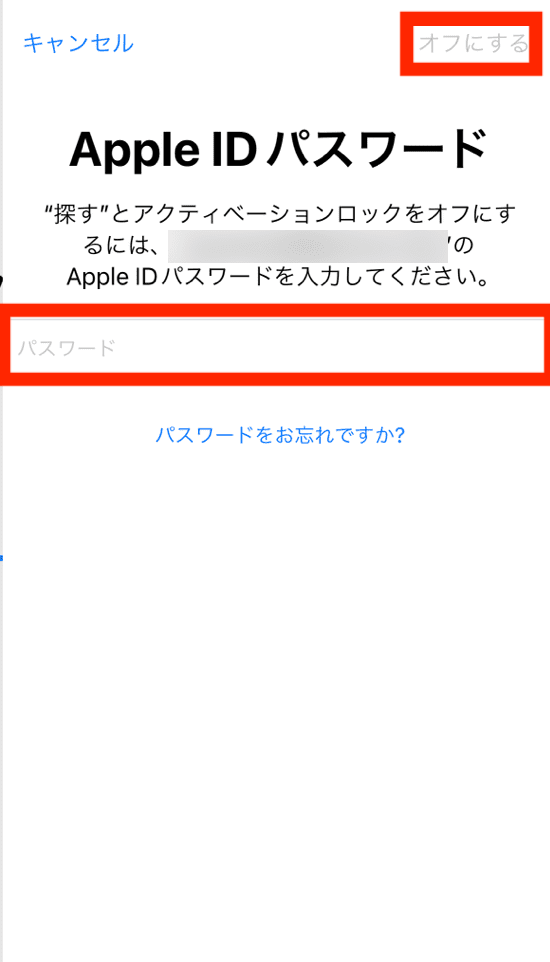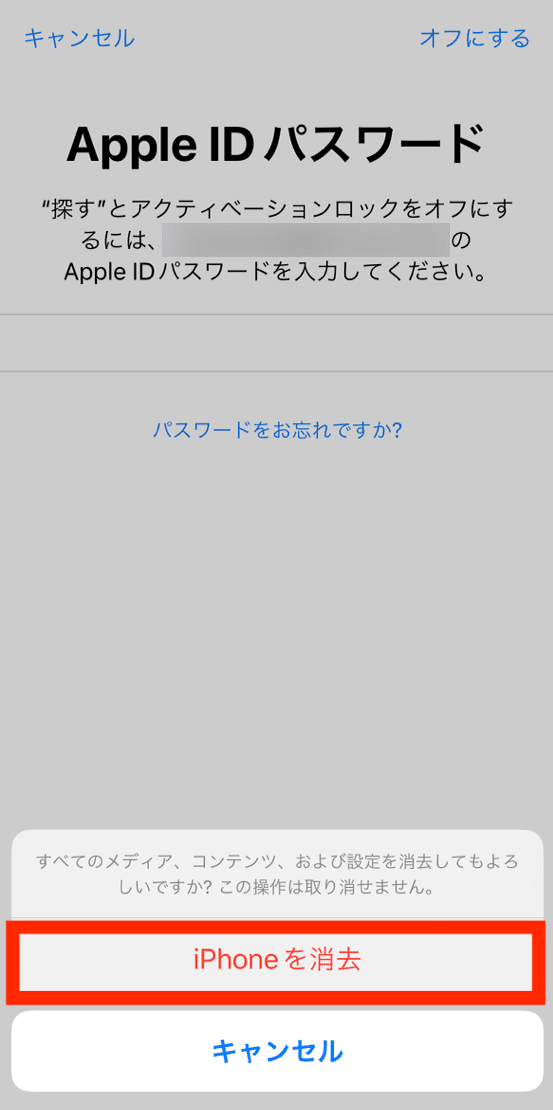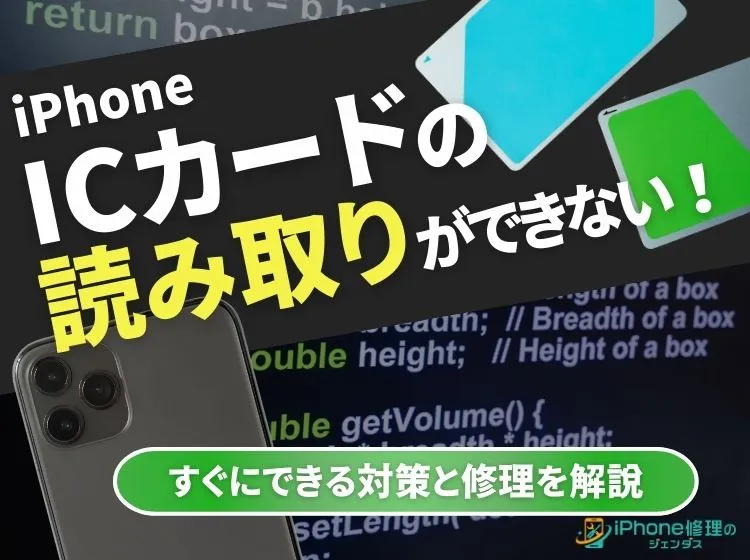ブログ


iPhoneの電源が入らない原因は?対処法や修理費用を解説
iPhone

はじめに

サイドボタンを長押ししてもiPhoneの電源が入らず、困っていませんか?
- 「リンゴマークがずっと出てるけど、通常の画面に戻らない…」
- 「iPhoneの電源が入っているかもわからなくて困ってる」
今回はそんなiPhoneの電源が入らない原因や対処法などを解説します。
この記事でわかること
- iPhoneの電源が入らない症状3パターン
- iPhoneの電源が入らない原因4選
- 充電しても電源が入らない時の対処法
また、電源が入らないiPhoneを修理する方法も解説しているので、修理が必要になった方はぜひその項目も参考にしてください!
iPhoneの電源が入らない!3つのパターン
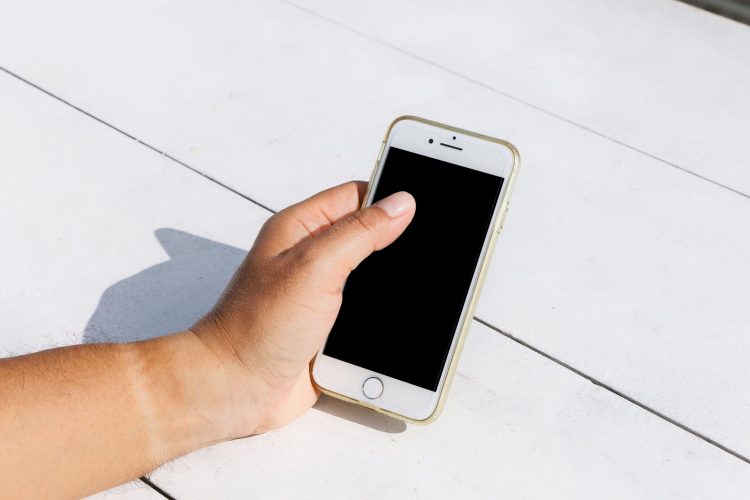
「iPhoneの電源が入らない」という故障症状にも、複数の症状パターンがあり、主に多いパターンが3つあります。
iPhoneの電源が入らない状態パターンによって、原因や対処法が異なるため、まずは自分のiPhoneに起こっている症状パターンを確認しましょう。
パターン1:画面にリンゴが表示されたまま動かない
画面にリンゴが表示されたまま動かない、いわゆる「リンゴループ」と呼ばれる症状が出ることがあります。これは、iPhoneの電源が入った直後に再起動してしまう現象です。
リンゴループが発生してしまった場合、大きく分けて2つの原因が考えられます。
- ソフトウェアのバグ
- ハードウェアの不具合
ソフトウェアのバグは、ハードウェアの不具合に比べると回復しやすいです。iOSアップデートの直後にリンゴループが発生してしまった時はソフトウェアのバグを疑いましょう。
ハードウェアの不具合は自力で直すことが難しいので、すぐに修理に出すことをおすすめします。
パターン2:画面に充電マークが表示されたまま動かない
画面に充電マークが表示されたまま動かないことがあります。ケーブルを挿しているのに充電マークが消えない場合は以下の2つの原因が考えられます。
- 充電ケーブルが断裂している
- バッテリーが故障している
充電ケーブルは、内部で千切れてしまうことがあります。そのため外見ではわからなくても充電できないケーブルになっている場合もあるのです。
パターン3:画面にリンゴマークがでない
サイドボタンを長押ししてもリンゴマークがでない、つまり全く反応がないという不具合もありますね。
この状態のiPhoneは下記のどちらかの事象が起きていると考えられます。
- ブラックアウト
- 電源が入っていない
サイレントスイッチ(音量ボタンのさらに上側にあるカチッと動くボタン)を押して、振動や音がなるなどの反応があったら、「ブラックアウト」と呼ばれる現象です。これは、iPhoneの画面のバックライトが完全に消えている状態で、実際に電源は入っているけれど画面表示ができないという症状です。
サイレントスイッチを押しても反応がない場合は、電源が入っていないことがわかります。
iPhoneの電源が入らない原因は何?

iPhoneの電源が入らない場合は、次の4つの原因が考えられます。
- iPhoneの充電切れ
- iPhone本体の故障
- ソフトウェアのトラブル
- バッテリーの劣化
それぞれの原因について、トラブルを引き起こす要因や症状の特徴などを解説します!
原因1:充電がゼロになっている
iPhoneをつけようとしても、充電がゼロになっていたら画面がつくことはありません。
充電ができていない原因として考えられるのは以下です。
- ケーブルの断線
- 電源ポート(アダプタ)の故障
iPhoneが故障していなくても、充電に関わる機材が壊れていたら、正常に充電することはできません。特に「非純正」のケーブルを使用している方はトラブルが起こりやすいです。ケーブルが断線していることがわかったら、純正のケーブルに買い替えることをおすすめします。
原因2:iPhoneの本体が故障している
iPhoneの本体が故障しているために電源が入らないという可能性も考えられます。
「水没」「基板の故障」などが原因で、iPhoneが正常に作動しないことがあります。特に、「リンゴループ」は水没が直接的な原因のことが多いようです。
電源が全く入らず、反応もない、という場合には本体の故障を疑いましょう。
原因3:ソフトウェア上のトラブルが発生している
iPhone電源が入らない場合、「ソフトウェア」にトラブルが発生している可能性もあります。
- アップデートのデータのダウンロードに失敗
- 充電不足によるアップデートの失敗
- 高温の環境下での使用
具体的には上記などが原因で、ソフトウェアにトラブルが発生してしまう場合があります。
原因4:バッテリーが劣化している
バッテリーが劣化していると、本体に異常がなくても電源が入らない場合があります。
バッテリーはスマホの中でも寿命が短いパーツです。一般的なスマホのリチウムイオンバッテリーは以下の容量まで劣化するのが一般的です。
- 300回の充電で80%まで劣化する
- 500回の充電で50〜70%まで劣化する
バッテリーに負荷のかかる利用を続けていると、バッテリー劣化が原因で電源が入らなくなるため、気をつけましょう。
充電しても電源が入らないiPhoneの対処法

iPhoneに電源が入らない場合の対処法を解説していきます。
「いますぐにiPhoneの電源を入れて使えるようにしたい!」という方はぜひ上から順に試してください。
強制再起動を試す
iPhoneの「強制再起動」システムを利用して、反応しなくなったiPhoneを強制的に再起動させることができます。この強制再起動は、iPhoneの機種によって方法が異なるので、ご自身の機種を確認した上でお試しください。
| ◆iPhone8/SE(第2世代)以降の場合の強制再起動 |
|---|
| (1)音量を上げるボタンを押してすぐに離す (2)音量を下げるボタンを押してすぐに離す (3)Appleロゴが表示されるまでサイドボタンを長押しする |
| ◆iPhone7の場合の強制再起動 |
|---|
| 音量を下げるボタンとスリープ/スリープ解除ボタンをAppleロゴが表示されるまで同時に長押し |
| ◆iPhone6s/SE(第1世代)の場合の強制再起動 |
|---|
| スリープorスリープ解除ボタンとホームボタンをAppleロゴが表示されるまで同時に長押し |
この方法で、再起動がされない(Appleロゴが表示されない)場合は、充電が不足している可能性があります。1時間程度充電をした後でもう一度強制再起動をやり直してください。
リカバリーモードでiOSをアップデートする
充電してもiPhoneが起動しない際の対処法としては、リカバリーモードでのiOSアップデートという方法もあります。
「リカバリーモード」とは、iPhone内部の起動プログラムから、iTunesと接続を行い、iOSデータを最新の状態にアップデートする手段です。いわゆる「リンゴループ」の際にも有効な対策の一つです。
リカバリーモードでiOSアップデートをする方法は以下の通りです。
| リカバリーモードでiOSをアップデートする方法 |
|---|
|
iPhoneと、iPhoneと接続ができるパソコンを用意してください。 (Windows PCの場合は「Appleデバイスアプリ」または「iTunes」をインストールしてください) |
| ▼iPhone6s以前の場合 |
|---|
| 1.PCとiPhoneを接続する ↓ 2.iPhoneの電源をOFFにする ↓ 3.電源ボタンとホームボタンを同時に押す ↓ 4.リンゴマークが出た後、あるいは「コンピュータに接続」画面が表示されるまで、押し続ける ↓ 5.リカバリーモードの画面が表示され「アップデート」を選択しデバイス用ソフトウェアをダウンロードする(15分ほどかかる) ↓ 6.ダウンロード後にデバイスの設定画面に移るとアップデートが完了となる |
| ▼iPhone7~7Plusの場合 |
|---|
| 1.PCとiPhoneを接続する ↓ 2.iPhoneの電源をOFFにする ↓ 3.電源ボタンと音量(-)ボタンを同時に長押しする ↓ 4.リンゴマークが出た後、あるいは「コンピュータに接続」画面が表示されるまで、押し続ける ↓ 5.リカバリーモードの画面が表示され「アップデート」を選択しデバイス用ソフトウェアをダウンロードする(15分ほどかかる) ↓ 6.ダウンロード後にデバイスの設定画面に移るとアップデートが完了となる |
| ▼iPhone8以降の場合 |
|---|
| 1.PCとiPhoneを接続する ↓ 2.iPhoneの電源をOFFにする ↓ 3.音量(+)を1回、音量(-)を1回、電源ボタンと長押しする ↓ 4.リンゴマークが出た後、あるいは「コンピュータに接続」画面が表示されるまで、押し続ける ↓ 5.リカバリーモードの画面が表示され「アップデート」を選択しデバイス用ソフトウェアをダウンロードする(15分ほどかかる) ↓ 6.ダウンロード後にデバイスの設定画面に移るとアップデートが完了となる |
iPhoneを初期化する
iPhoneの初期化を試してみましょう。
iPhoneのiOS15以降の初期化のやり方
iPhoneの初期化する場合、「データが全て消える」という注意点があります。絶対に保存しておきたい、大切にとっておきたい写真は、普段からGoogleドライブに入れておくか、プリント写真にすることがおすすめです。
iPhone修理店に依頼する
「強制再起動を試しても直らなかった…」
「iPhoneの初期化はデータが消えるからしたくない…」
という方には、iPhone修理店に修理を依頼することをおすすめします。
iPhone修理店に依頼すれば
- スマホ修理のプロに依頼することができる
- 電源が入らない原因を探して修理をしてくれる
- データそのままで修理ができる場合がある
などのメリットがあります。
以下の項目では、iPhoneの修理が可能な場所を詳しく解説しているのでぜひご覧ください。
電源が入らないiPhoneの修理はどこでできる?

「iPhoneの修理はどこですればいいんだろう…」と悩んでいる方に向けて
- iPhoneの修理ができるお店の種類
- iPhoneの修理にかかる費用の相場
を解説しています。
- 【正規店】アップルストアや正規サービスプロバイダで行う
- 【非正規店】修理店に依頼する
電源が入らないiPhoneの修理先として上記の2つがあげられます。それぞれのメリットデメリットや、修理にかかる料金相場なども解説しています!
アップルストアや正規サービスプロバイダで行う

iPhoneはアップルストアや正規サービスプロバイダなどの「正規店」で修理を依頼することができます。
アップルストアはアップル社の直営店ですが、正規サービスプロバイダはアップル社が公式に認めた他社のお店になります。具体的には
- カメラのキタムラ
- ビックカメラ
- クイックガレージ
などの店舗でアップルの正規サービスを受けることができます。
正規店での修理には
- AppleCare+の保証を利用できる
- 純正のパーツを使ってiPhoneを修理できる
というメリットがあります。特に、AppleCare+は強力な保証なので、加入しているユーザーは正規店での修理がおすすめです。
正規店での修理には以下のようなデメリットもあります。
- 端末が初期化されてしまう
- 完全予約制で予約が取りにくい
正規店では、個人情報保護の観点から、修理した端末は初期化されてしまいます。iCloudバックアップができている方なら、バックアップからデータを戻すことができますが、バックアップを取れていない方は完全にデータが失われてしまう場合があります。
また、正規店は数が少ないため(全国におよそ100店舗)予約が取りにくく、修理までに何日もかかってしまう可能性があります。
正規店でiPhoneを修理した場合の費用相場
iPhoneを正規店で修理する場合は
- 修理の種類(基板部分の故障か、バッテリーの交換か)
- AppleCare+に加入しているか
- iPhoneのどの機種を修理するか
によって料金が変わります。
正規店で基板部分の修理(本体交換修理)をする場合の料金相場は以下の通りです。
| AppleCare+に加入している | AppleCare+に未加入 | |
|---|---|---|
| iPhoneX以降の機種 | 一律12,900円(税込) | 60,000〜120,000円程度 |
| iPhone8以前の機種 | 一律12,900円(税込) | 30,000〜60,000円程度 |
正規店でバッテリー交換をする場合の料金相場は以下の通りです。
| AppleCare+に加入している | AppleCare+に未加入 | |
|---|---|---|
| iPhone14、15シリーズ | 0円 | 15,800円(税込) |
| iPhoneX〜13シリーズ | 0円 | 14,500円(税込) |
| iPhone8以前の機種(SEを含む) | 0円 | 11,200円(税込) |
正規店では電源が入らないiPhoneを以上のような金額で修理することができます。
非正規の修理店に依頼する

iPhoneを修理できるのは、正規店だけではありません。アップル社とは直接関係のない非正規の修理店でもiPhoneを修理することができます。
非正規の修理店には、以下のようなメリットがあります。
- 修理費用が安く済む
- 様々な場所に店舗があり、短時間で修理を行える
非正規店では、アップル社が指定しているパーツを使わずに修理を行うことができます。そのため、部品代などを抑えることができ、修理全体にかかる費用をコストカットすることができます。非正規でも、互換性があるパーツを使用しているため、基本的に動作が変わることはありません。
ただし、非正規の修理店にはデメリットもあります。それは、「アップル社の保証を受けられなくなる」という点です。例えばiPhoneの場合、購入から1年間は自然故障を無料で修理してもらえる保証がついています。
非正規店で修理を受けると、アップル社の指定でないパーツを使用することになるため、保証対象外になってしまうのです。アップル社の保証期間内のiPhoneをお使いの方は、保証を効かせた場合の正規店の料金も確認することをおすすめします。
非正規店でiPhoneを修理した場合の費用相場
非正規店でiPhoneを修理した場合は
- iPhone内部の修理交換か、バッテリー交換か
- iPhoneのどの機種を修理するか
によって料金相場が変わります。
| シリーズ | バッテリー交換の費用相場 | 内部の修理交換の費用相場 |
|---|---|---|
| iPhoneX以降の機種 | 5,000〜10,000円程度 | 15,000〜40,000円程度 |
| iPhone8以前の機種 | 2,000〜5,000円程度 | 5,000〜15,000円程度 |
特に内部の修理交換の相場は、前の項目で紹介した非正規店の金額よりもかなり安くなっているのがわかるかと思います。
できるだけ安くiPhoneを修理したい!という方には非正規店での修理がおすすめです。
iPhoneの電源が入らない場合のまとめ
本記事では、iPhoneに電源が入らなくなってしまった!という方のために以下のことを解説しました。
- iPhoneの電源が入らない症状3パターン
- iPhoneの電源が入らない原因4選
- 充電しても電源が入らない時の対処法
- iPhone修理ができるお店(正規プロバイダと非正規修理店)
iPhoneの電源が入らなくなると焦ってしまいますが、今回紹介したように電源が入らなくなる原因と対処法はたくさんあります。
iPhoneが動かないときは、充電ができていることを確認し、強制再起動など、すぐに試せる対処法から実行しましょう。
一覧へ戻る
おすすめ記事

新着記事

同カテゴリ記事
-
 何もしていないのにiPhoneが熱い!原因を対処法を解説
何もしていないのにiPhoneが熱い!原因を対処法を解説 -
 iPhoneとテレビをHDMIで繋いでも映らない!原因を解説
iPhoneとテレビをHDMIで繋いでも映らない!原因を解説 -
 iPhoneの写真保存はUSBやSDカードでもできる!おすすめの写真保存方法も解説
iPhoneの写真保存はUSBやSDカードでもできる!おすすめの写真保存方法も解説 -
 iPhoneのシャッター音はどうやったら消せる?無音のカメラアプリを紹介
iPhoneのシャッター音はどうやったら消せる?無音のカメラアプリを紹介 -
 iPhoneを本体だけ購入することはできる?購入できる場所を紹介
iPhoneを本体だけ購入することはできる?購入できる場所を紹介 -
 iPhoneにGmailが届かないのはなぜ?対処法も解説
iPhoneにGmailが届かないのはなぜ?対処法も解説 -
 iPhoneを充電しているのに残量が減るのはなぜ?
iPhoneを充電しているのに残量が減るのはなぜ? -
 iPhoneのeSIMは手軽で便利!対応機種や開設手続きを解説
iPhoneのeSIMは手軽で便利!対応機種や開設手続きを解説 -
 iPhoneの「通知バッジ」とは何のこと?非表示にする方法も解説
iPhoneの「通知バッジ」とは何のこと?非表示にする方法も解説 -
 iPhoneの緊急SOSはどこにつながる?緊急SOSを徹底解説
iPhoneの緊急SOSはどこにつながる?緊急SOSを徹底解説 -
 iPhoneの有線イヤホンはどこで買える?純正品以外のおすすめも紹介
iPhoneの有線イヤホンはどこで買える?純正品以外のおすすめも紹介 -
 iPhoneは何年使える?長持ちさせる方法も解説
iPhoneは何年使える?長持ちさせる方法も解説 -
 iPhoneの触覚タッチって何?3Dタッチとの違いや便利機能を解説
iPhoneの触覚タッチって何?3Dタッチとの違いや便利機能を解説 -
 iPhoneでVPNは使える?無料で使えるVPNも紹介!
iPhoneでVPNは使える?無料で使えるVPNも紹介! -
 iPhoneがウイルスに感染したかも!ウイルス対策と感染を調べる方法を解説
iPhoneがウイルスに感染したかも!ウイルス対策と感染を調べる方法を解説 -
 iPhoneの着信拒否は相手にバレる?相手にどう聞こえるか解説!
iPhoneの着信拒否は相手にバレる?相手にどう聞こえるか解説! -
 iPhoneSEは見た目で世代判別できない!世代ごとの特徴もまとめました
iPhoneSEは見た目で世代判別できない!世代ごとの特徴もまとめました -
 iPhoneSE第三世代はいつまで使える?スペックやiOS対応を解説!
iPhoneSE第三世代はいつまで使える?スペックやiOS対応を解説! -
 iPhoneSE第二世代はいつまで使える?スペックやiOS対応を解説!
iPhoneSE第二世代はいつまで使える?スペックやiOS対応を解説! -
 iPhoneSEはいつまで使えるの?SE3機種の性能も徹底解説
iPhoneSEはいつまで使えるの?SE3機種の性能も徹底解説